文章目录
一、gitee
1、下载软件
1、需要下载下面两个软件,直接点击下面我的 gitee 地址进入下载即可,我已经上传到我的 gitee 里面了
软件下载地址:https://gitee.com/frost-cold/software/tree/master/gitee
2、下载好进行安装,安装过如下:
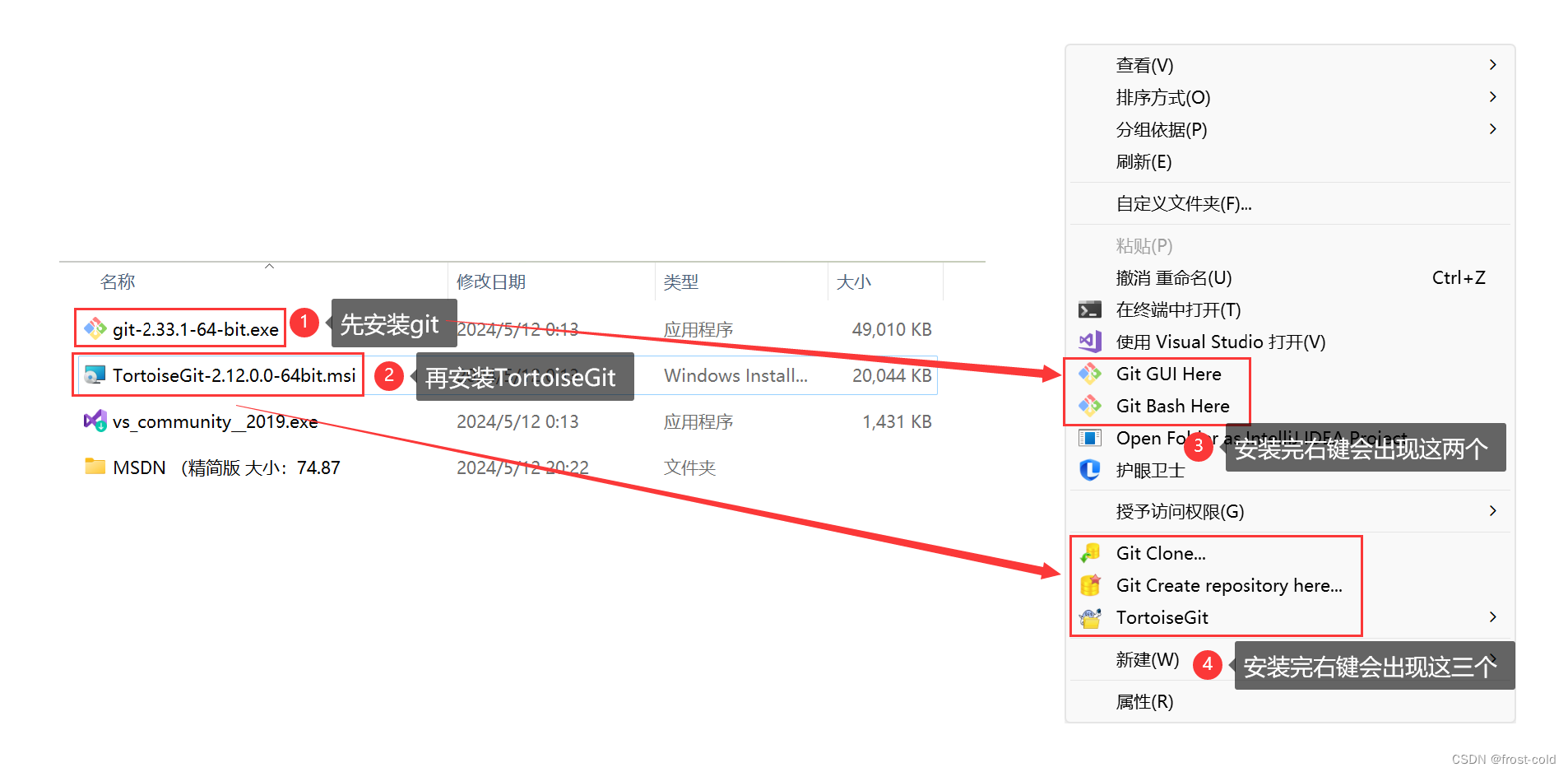
2、建立仓库

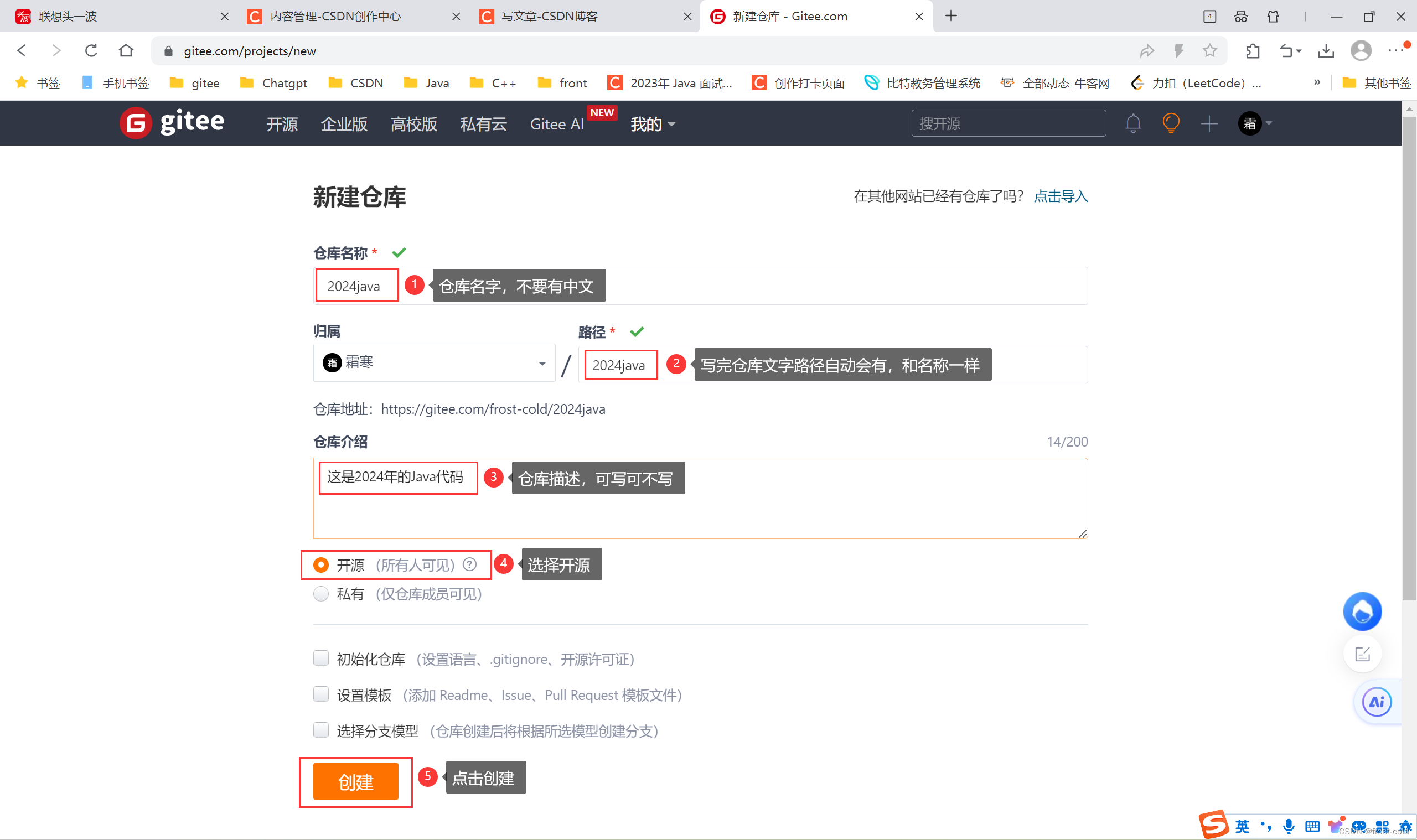




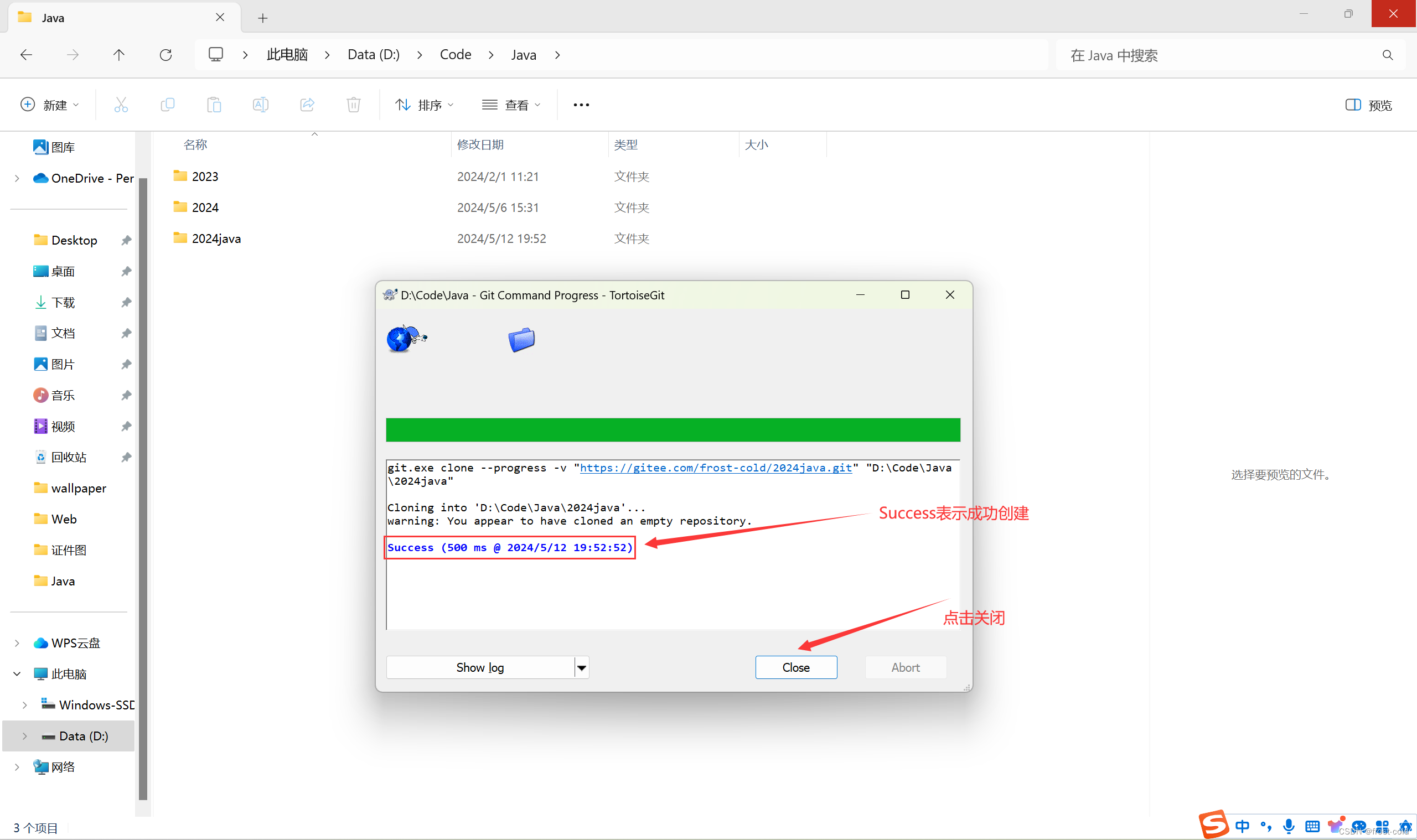
3、上传代码
1、add


2、commit


3、push

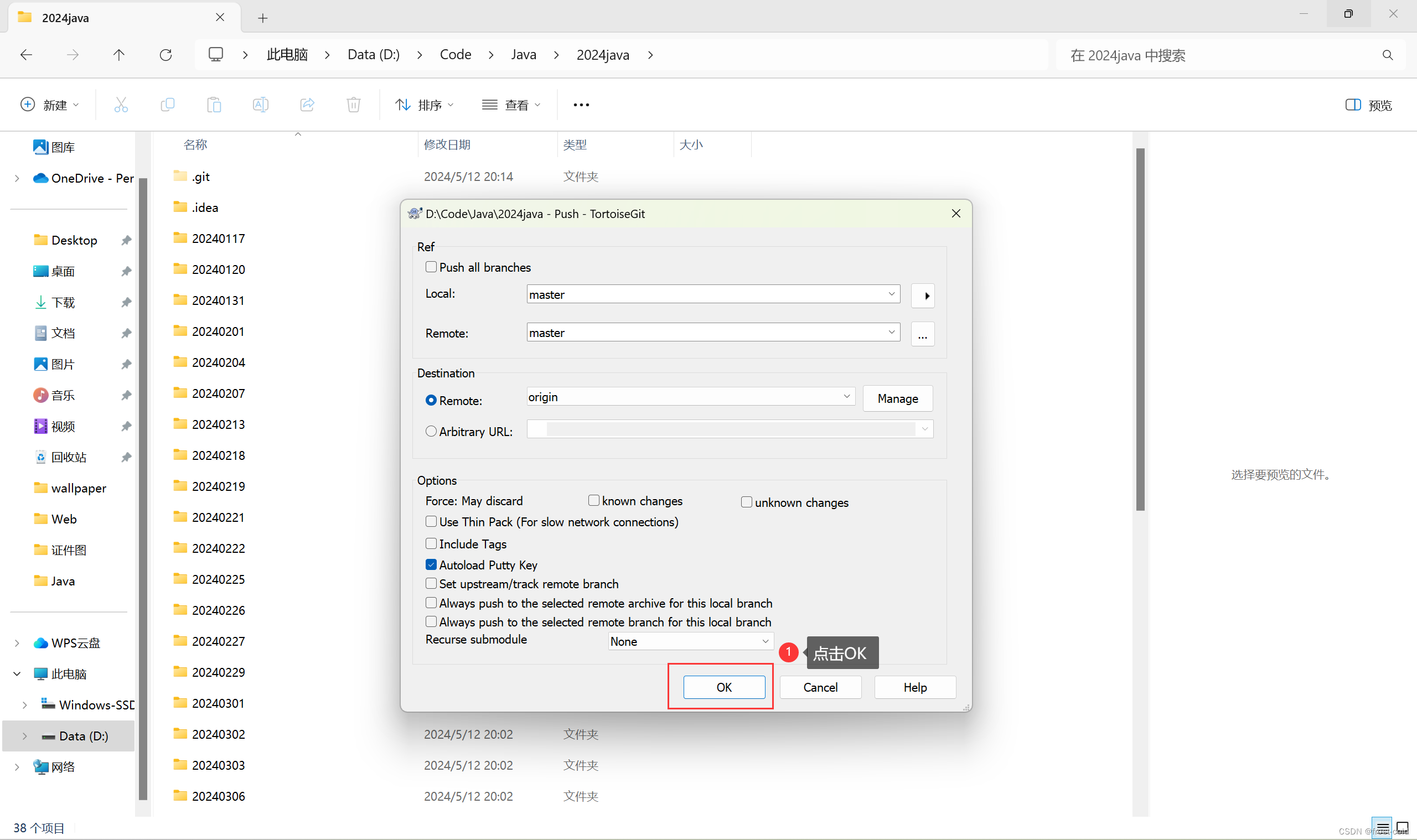

二、IDEA
1、下载
2、安装
3、使用
三、VS2019
1、下载
2、安装
3、使用
四、Dev-C++
1、下载
2、安装
3、使用
一、VS Code
1、下载
2、安装
3、使用
五、Fiddler
1、下载
1.1 官网下载
下载地址:https://www.telerik.com/download/fiddler

1.2 文件下载
2、安装
双击安装即可,可自己选择文件夹安装
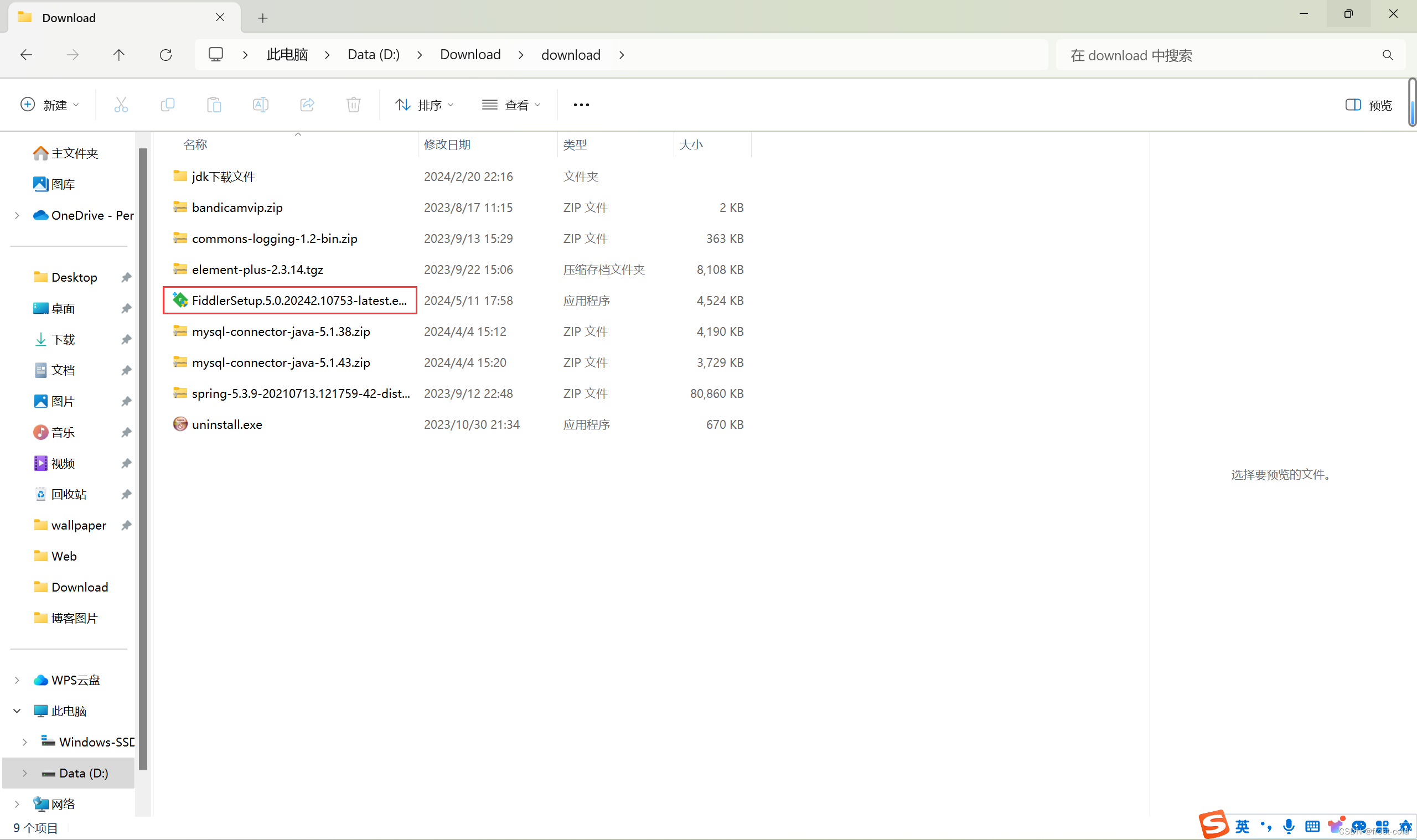
双击安装好的应用程序,也可以添加快捷方式
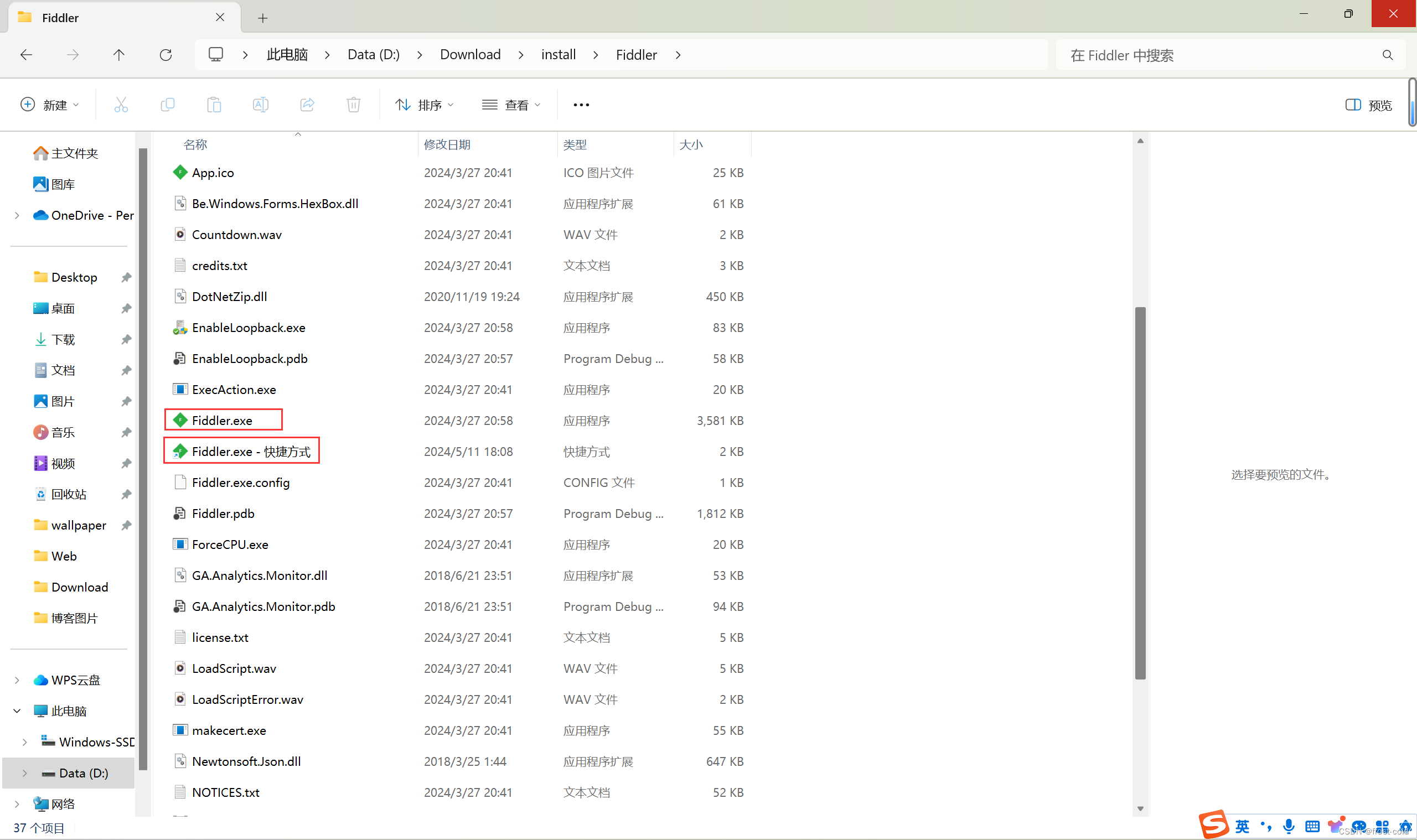
Fiddler 打开界面:
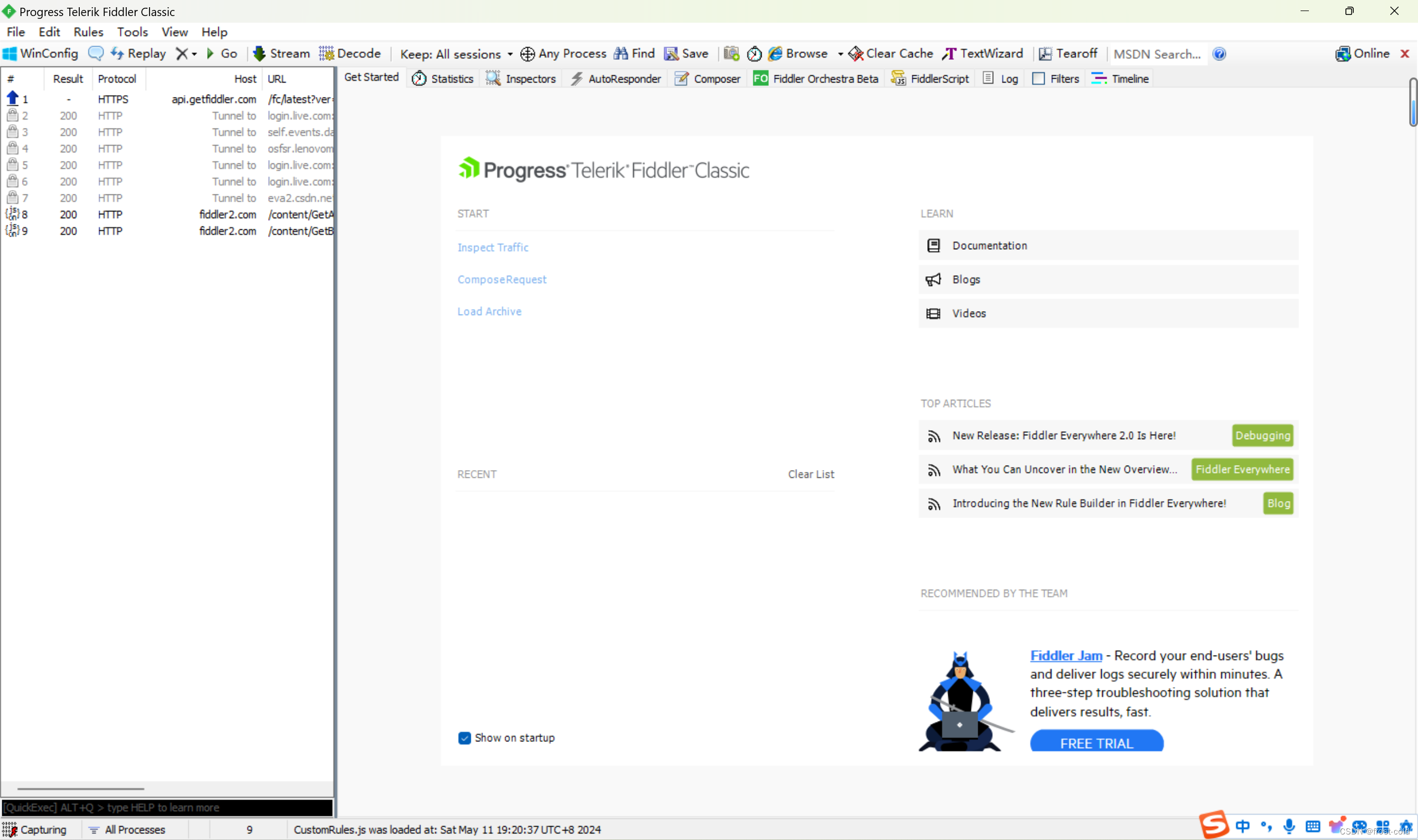
现在可以开始使用 Fiddler 了~
3、使用
fiddler 可以抓取 http,也可以抓取 https,抓取 https 的设置
Tools -> Options -> HTTPS
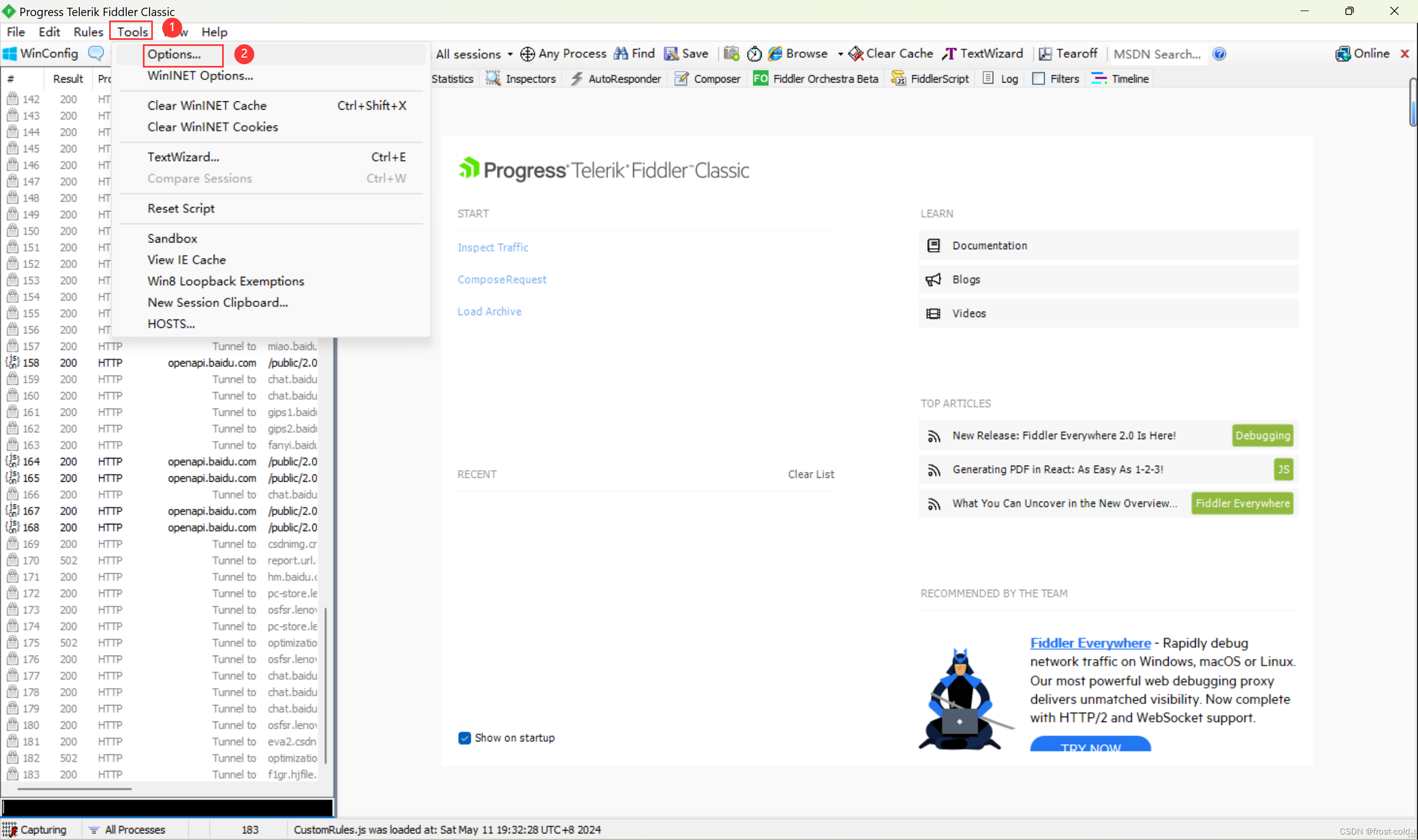
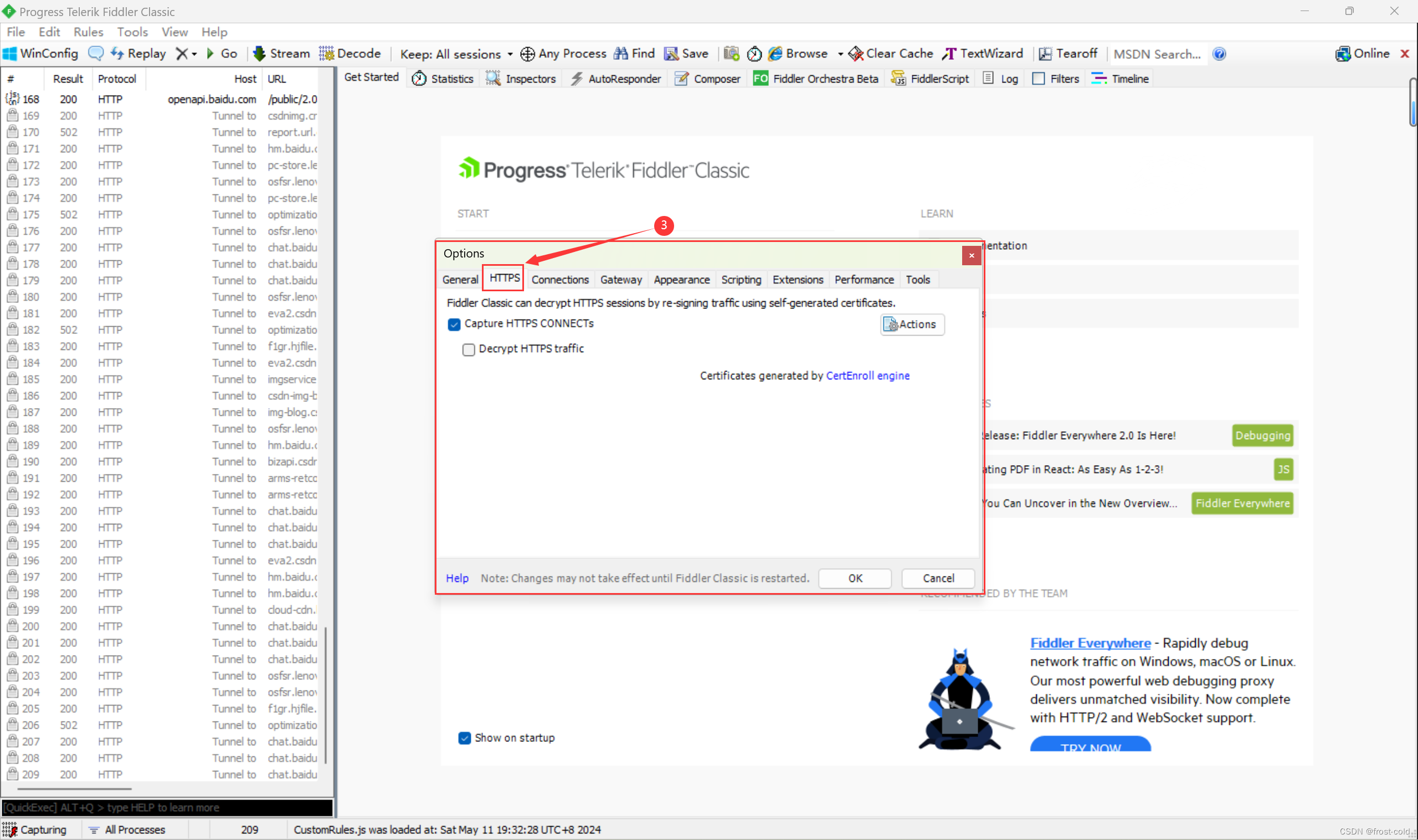
首次点击 HTTPS 会弹出一个框,需要你安装一个证书,点击确定

接下来是安装证书~


证书安装完成,接下来把下面几个勾选完成就好了~

六、Tomcat
1、下载
这里下载的是 tomcat-8
gitee下载地址:https://gitee.com/frost-cold/software
官网下载地址:https://tomcat.apache.org/download-80.cgi

2、配置
下载完成并解压缩之后看到的目录是这样的:

2.1 以下步骤进行环境变量配置:
(1)windows->搜索高级系统->点击打开

(2)环境变量->新建系统变量

(2)新建系统变量->变量名->变量置->确定
变量名:CATALINA_HOME
变量值:解压 Tomcat 的文件夹路径

(3)新建Path:找到 Path 变量,双击

(4)点击新建->新建变量 %CATALINA_HOME%\bin
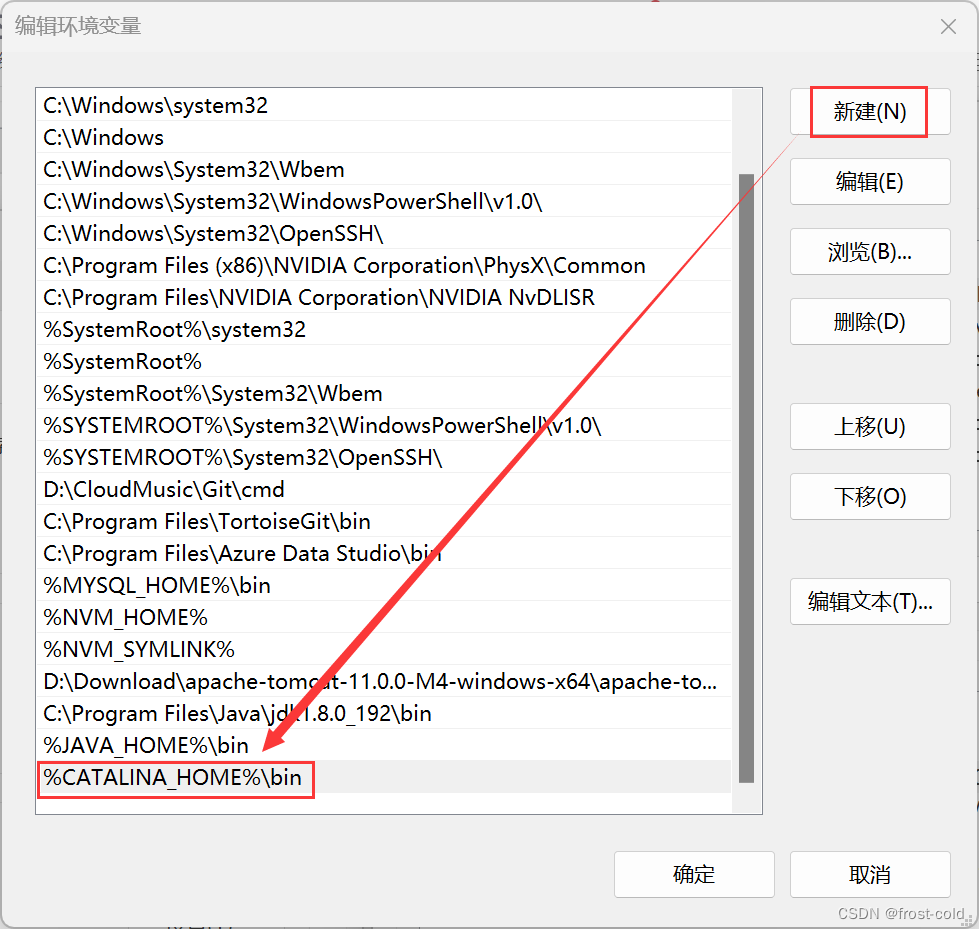
2.2 以下步骤确认是否安装好:
(1)在 bin 目录里点击 startup.bat

(2)弹框中出现以下标志则表示 tomcat 启动成功

(3)若弹框出现一下消失或者没有出现,则看看哪里出错:
-
打开cmd

-
将 startup.bat 拖入到cmd中(或者直接输入路径),回车,就可以看到报错信息,以下我是可以启动的所以没有报错信息。

(3)浏览器出入 127.0.0.1:8080,出现以下页面则表示 tomcat 下载成功

3、使用
我的另一篇文章写了 Tomcat 的使用:





















 4万+
4万+











 被折叠的 条评论
为什么被折叠?
被折叠的 条评论
为什么被折叠?








